喇叭图标的绘制非常简单,我们直接使用ppt就可以制作了,下面我们就来看看详细的教程。更多下载请点击ppt家园。
ppt模板文章推荐:
PPT怎么插入吉他图标
PPT如何制作图标样式渐变色
如何在PPT中插入邮件图标
1、插入矩形。如图:
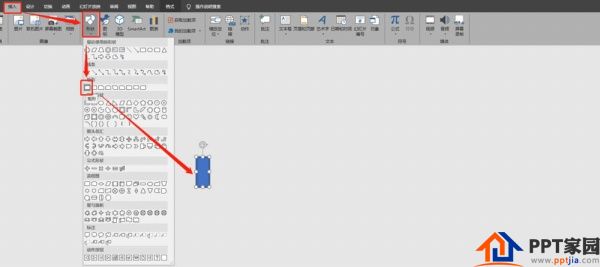
2、调整矩形格式为:黑色填充,无边框。如图:
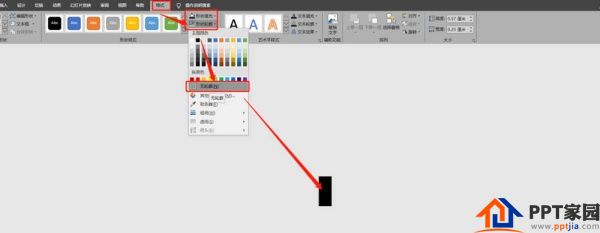
3、插入梯形,调整大小。格式为:黑色填充,无边框。如图:
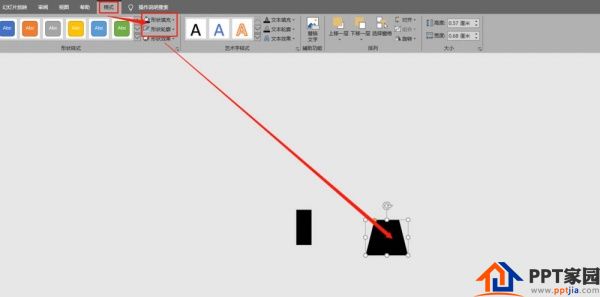
4、按住shift键旋转,对齐矩形。如图:
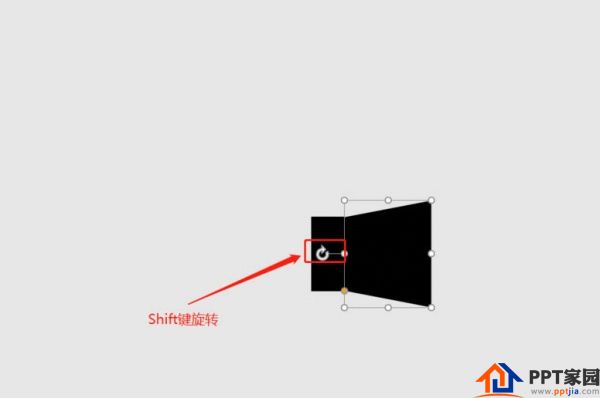
5、对梯形编辑顶点。如图:
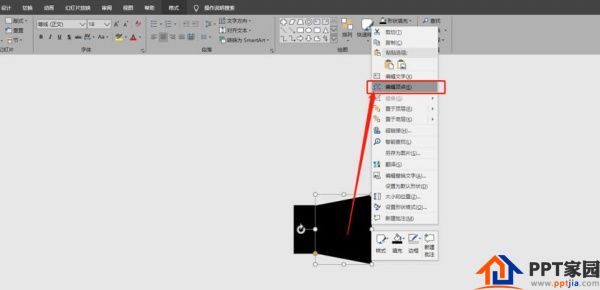
6、插入弧形线,并调整。如图:
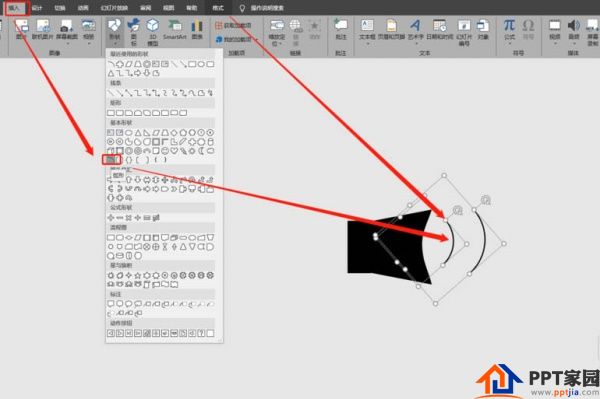
7、全选(Ctrl + A),并组合(Ctrl + G)。如图:
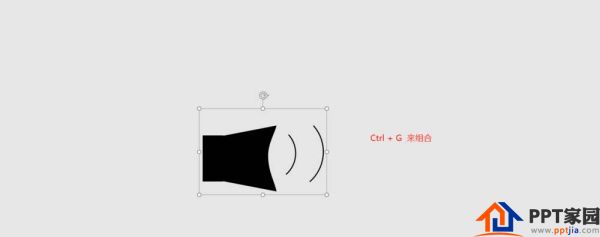
文章为用户上传,仅供非商业浏览。发布者:Lomu,转转请注明出处: https://www.daogebangong.com/articles/detail/PPT%20tutorial%20for%20making%20loudspeaker%20icons.html

 支付宝扫一扫
支付宝扫一扫 
评论列表(196条)
测试